轴网是建筑设计中的必备元素,他起到辅助设计的作用。譬如定位位置,通过轴网生成墙体。一般来说建筑平面图的绘制,最先是轴网的绘制。本文介绍用CAD建筑软件如何快速绘制轴网
步骤一:绘制轴网
一般情况下,设计师习惯于先创建好轴网,然后绘制建筑图纸,这样有利于提升绘图效率。在浩辰CAD建筑版中,运行左侧菜单栏中的轴网柱子——绘制轴网,弹出如下对话框:

图/浩辰CAD建筑版快速绘制轴网
绘制轴网分直线轴网和弧线轴网两种。直线轴网中的轴网尺寸可以直接添加、键入,也可以通过选取原有图纸中的尺寸信息。弧线轴网中的设置与直线轴网相同。这两种类型的轴线都可以在右侧图框中即时预览。
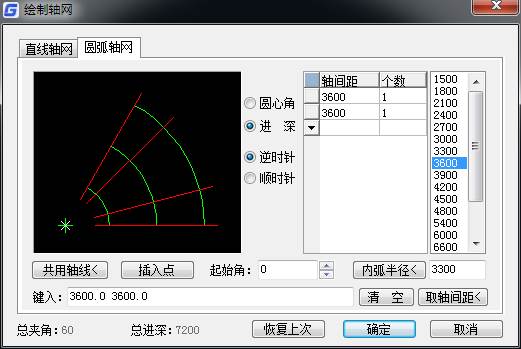
图/浩辰CAD建筑版即时预览轴网效果
部分设计师习惯先绘制图纸再建立轴网,因为具体的方案设计中需反复修改平面图,使用轴线定位不是很方便。此时,使用浩辰CAD建筑版提供的墙生轴网功能,设计师可以在图纸上先进行设计绘图,待平面方案确定后,利用墙生轴网的功能直接生成轴网,然后添加标注,就可以得到完整的建筑图纸。
这里强调一下,墙轴线是按墙体绘制中的基线生成的,所以设计师在画墙时需要设置自己的基线选项。
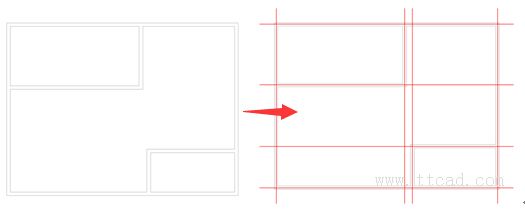
图/浩辰CAD建筑版的墙生轴网功能
步骤二:
绘制完轴网后,就需要进行标注了。设计师可以选择起始轴号的状态,如数字、字母大小写等,也可选择单侧标注与双侧标注进行轴号的标注。在浩辰CAD建筑版中,使用轴网标注命令可以一步完成轴号和尺寸的标注,但这二者却是独立存在的不同对象,不能进行联动编辑,设计师在修改轴号与尺寸时需要注意。
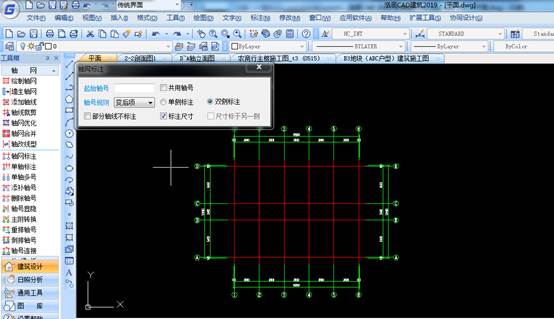
图/浩辰CAD建筑版快速完成轴网标注
步骤三:修剪轴网
利用轴号标注与添加轴线等进行轴网的标注修改后,整个设计图纸就基本完成了。由于绘制了一系列的墙梁板柱等对象,线条综合交错,这一阶段的图纸显得点乱。此时,使用浩辰CAD建筑版的智剪轴网功能:点中轴网,右键选择智剪轴网,选择整张设计图纸点确定,图纸中不必要的线段就被自动消减掉了,图纸变得简洁清晰。

以上就是本文内容用CAD建筑软件如何快速绘制轴网,通过本文内容我们可以看到,如果使用浩辰建筑软件画建筑图的话,会非常的高效。希望本文内容能对你有帮助。
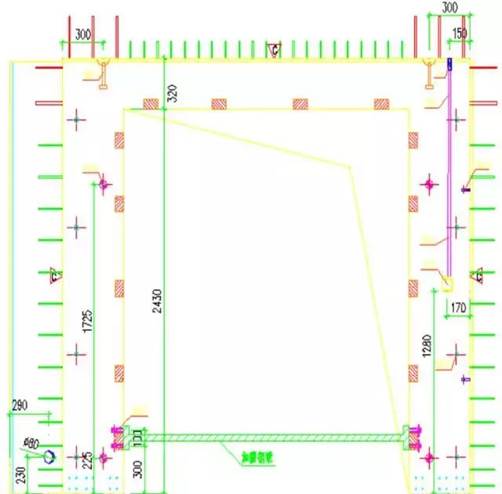
2019-12-31

2019-12-31
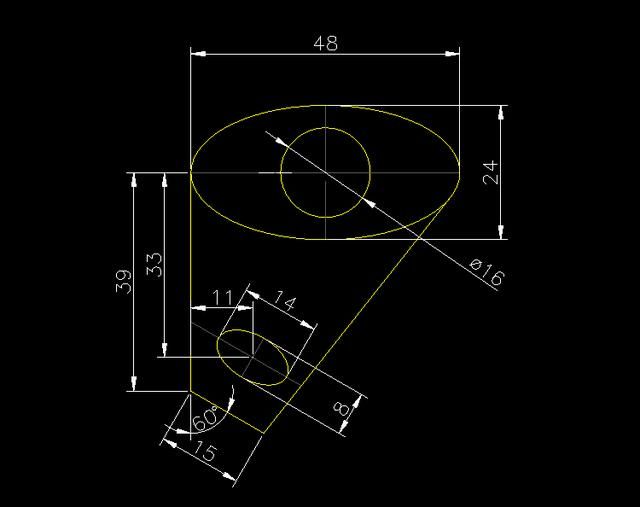
2019-12-26
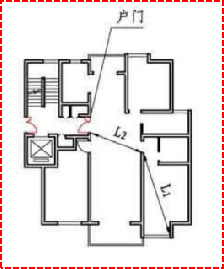
2019-12-26
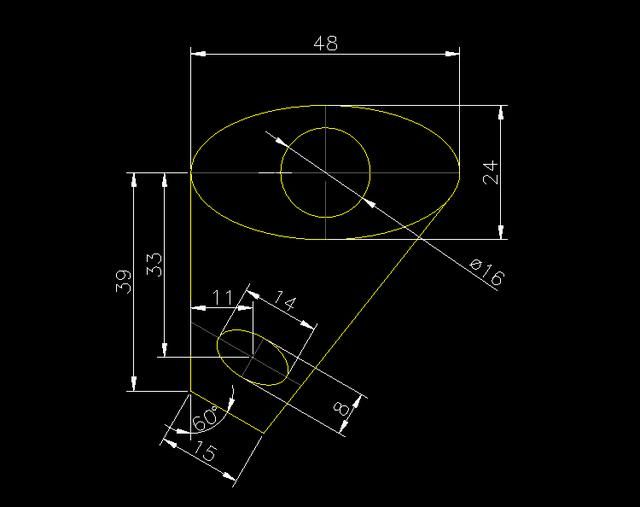
2019-12-26
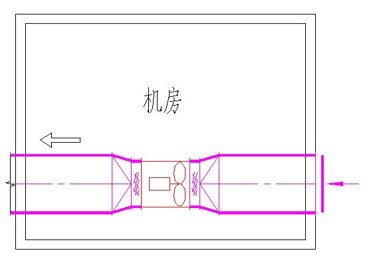
2019-12-26
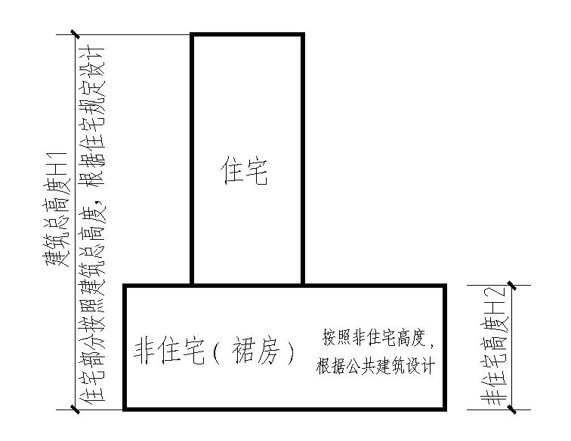
2019-12-26
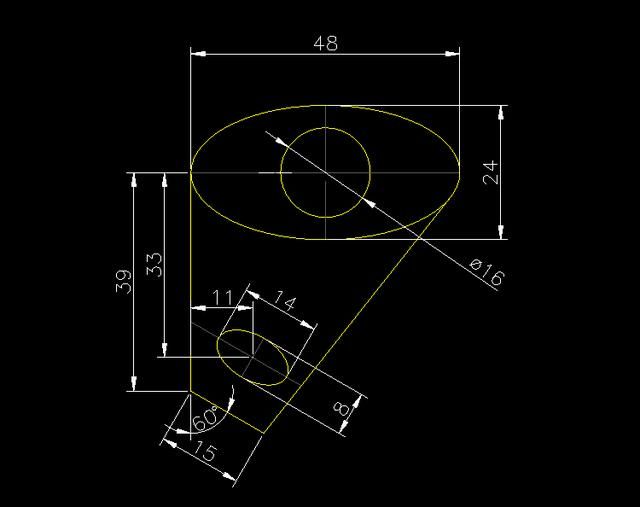
2019-12-26
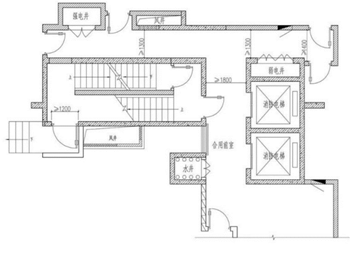
2019-12-06
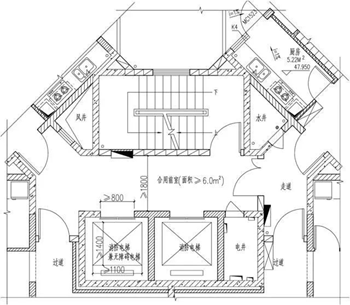
2019-12-06

2019-12-06

2019-12-06
